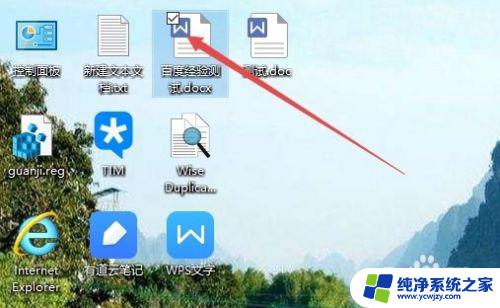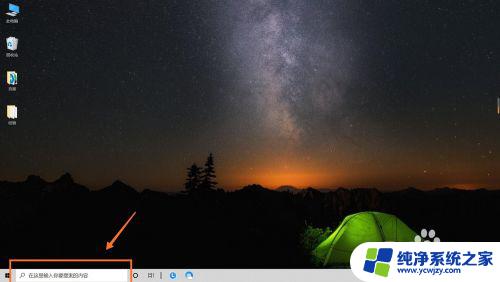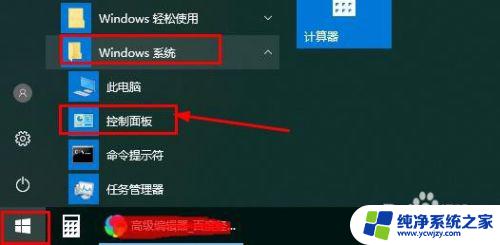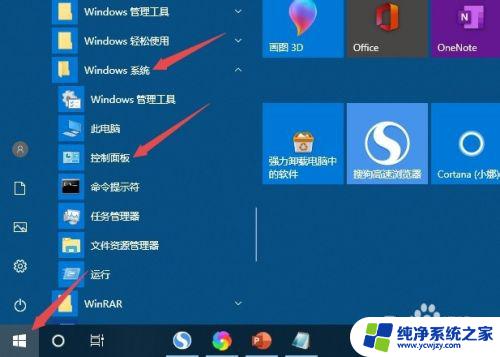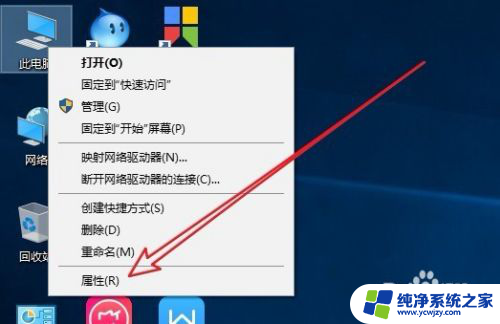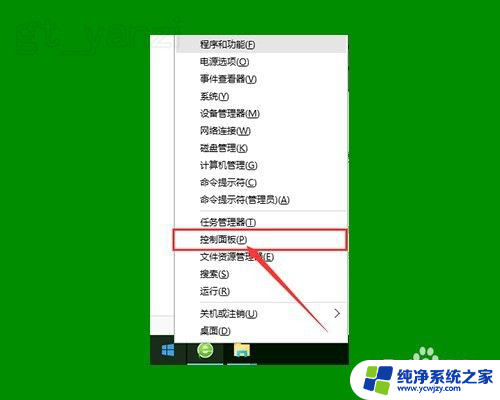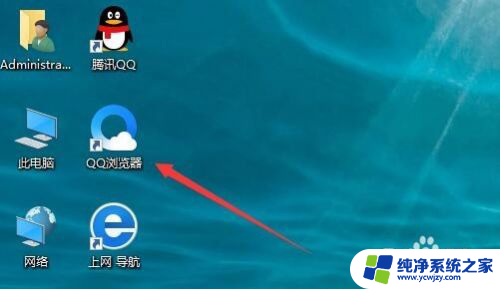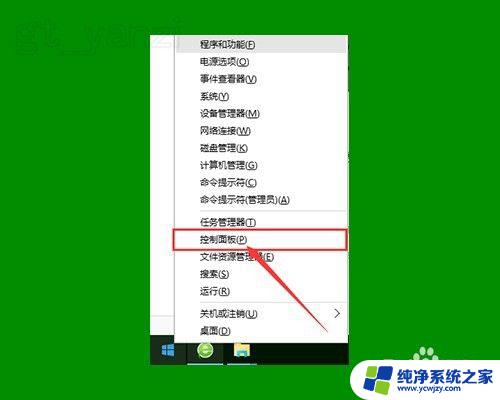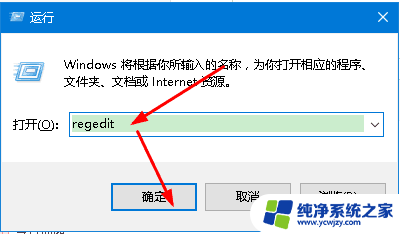桌面图标左上角的勾怎么去掉 如何去掉win10桌面图标左上角的选中框
更新时间:2024-01-14 17:00:18作者:yang
在使用Windows 10操作系统时,我们经常会发现桌面图标的左上角出现了一个小勾勾,这意味着该图标被选中或被激活,有时候我们可能并不希望这个选中框出现,因为它可能会干扰我们的视觉体验或者造成不便。如何去掉Win10桌面图标左上角的选中框呢?本文将为大家介绍一些简单的方法,帮助大家轻松解决这个问题。
操作方法:
1.在Windows10桌面上,点击图标后。发现在图标左上角会出现一个被选中的框。
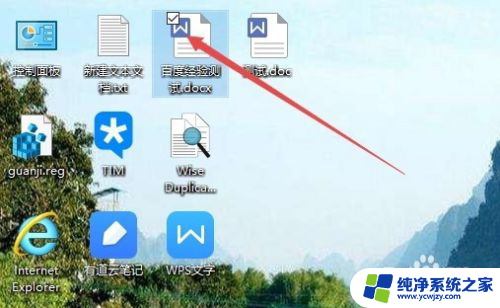
2.打开Windows10的文件资源管理器窗口,点击图标或是文件的时候。也会出现被选中的框。
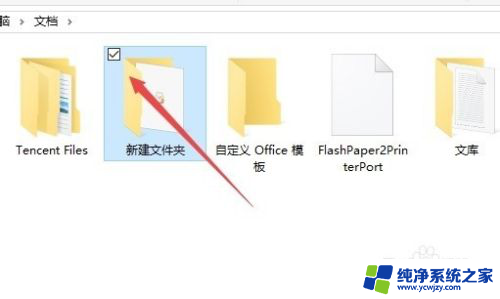
3.这时可以在打开的文件资源管理器窗口中,点击上面的“查看”菜单。
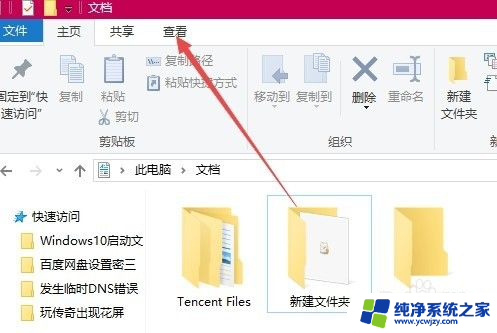
4.然后在打开的查看工具条上找到“项目复选框”一项,把前面的勾选去掉即可。
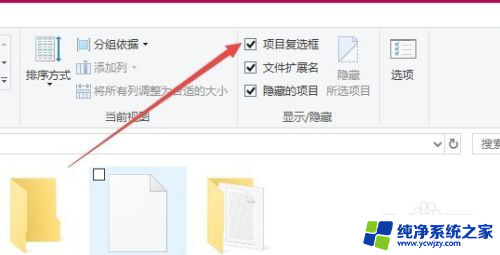
以上就是如何去掉桌面图标左上角的勾的全部内容,如果你遇到了同样的问题,可以参考本文中介绍的步骤进行修复,希望对大家有所帮助。